Зміст

Нерідко можна зіткнутися з ситуацією, коли необхідно відредагувати аудіофайл: обрізати його або вирізати фрагмент, наприклад, для рингтона на телефон. При виконанні навіть таких простих завдань у користувачів, які ніколи раніше не робили нічого подібного, можуть виникнути проблеми, однак якщо використовувати для цих цілей спеціальні програми-аудіоредактори, не перевантажені зайвою функціональністю, труднощів виникнути не повинно. Одним з найбільш популярних представників даного сегмента ПЗ є Audacity &8212; простий редактор аудіо, безкоштовний, та ще й російською.
Основна обробка файлів у Audacity
У цій статті розглянемо, як за допомогою аудіоредактора Audacity обрізати пісню, вирізати з неї фрагмент або, навпаки, вставити його, а також як склеїти кілька пісень в одну.
Обрізаємо аудіо
Для початку потрібно відкрити запис, яку буде редагуватися в програмі.
- Скористайтеся меню " Файл» і виберіть в ньому пункт »відкрити" , потім знайдіть і виділіть потрібний файл в &171; провіднику&187; , після чого додайте його в програму.
- Бажано в першу чергу за допомогою інструменту»наблизити" зменшити крок доріжки до однієї секунди &8212; це допоможе точніше вказати необхідну ділянку.
- Почніть прослуховувати запис і визначте, що потрібно в ній обрізати (а точніше, навпаки, залишити). Мишею виділіть цю ділянку.
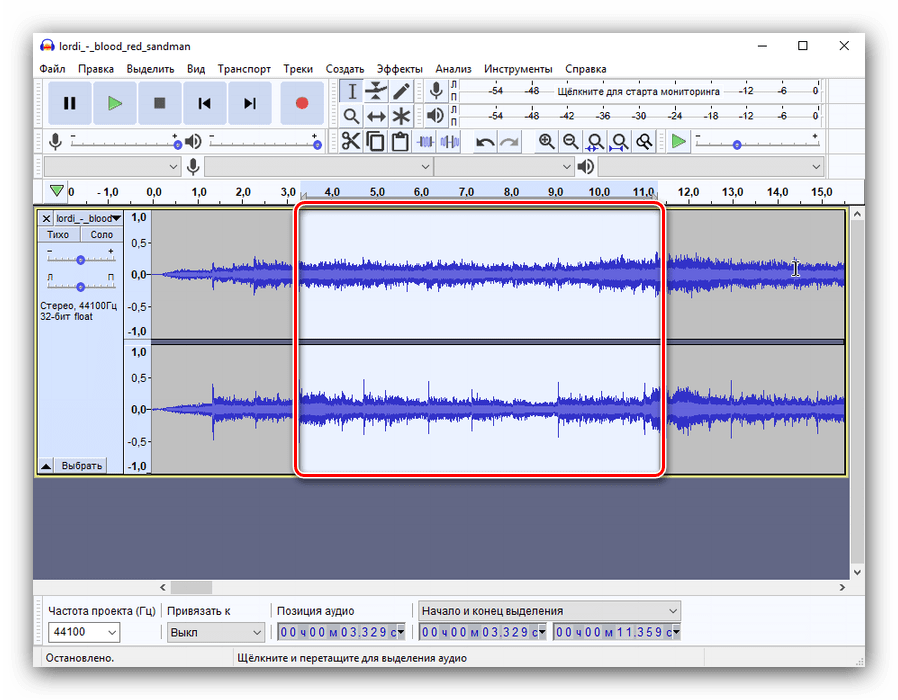
Натисніть на кнопку " обрізати» , після чого у вас залишиться тільки виділений раніше фрагмент.
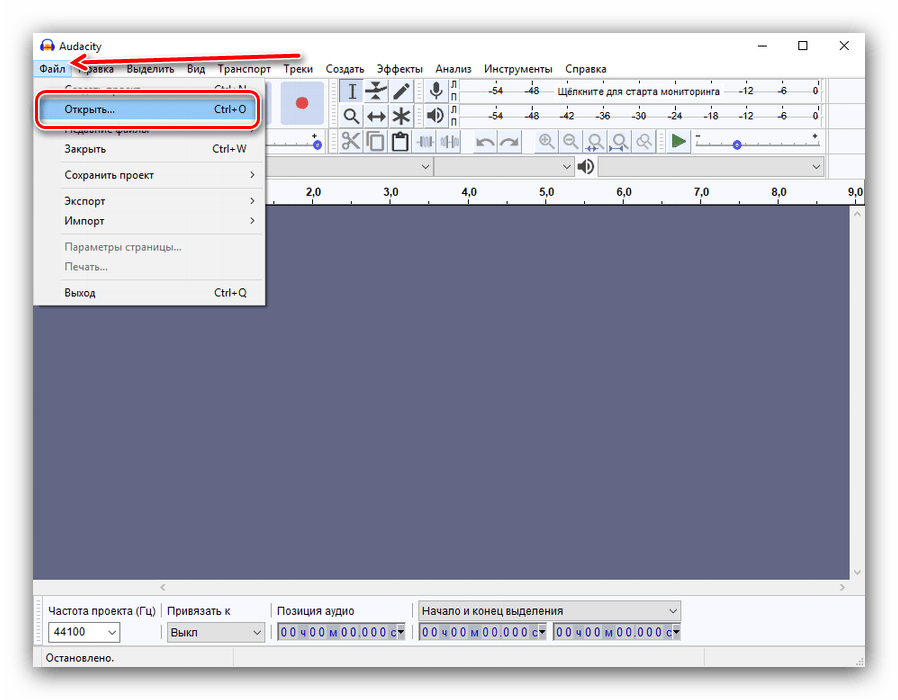
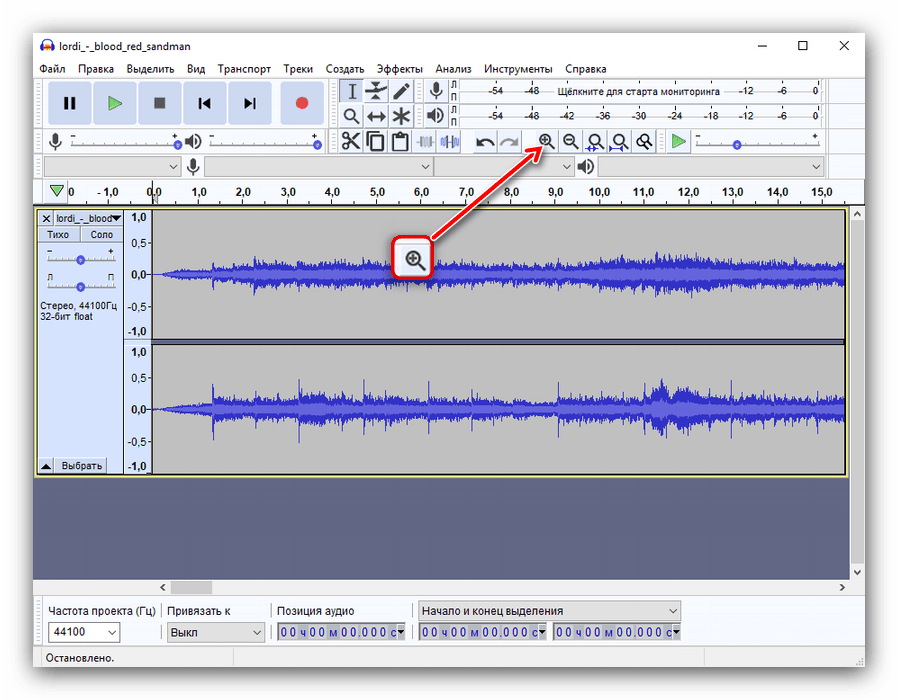
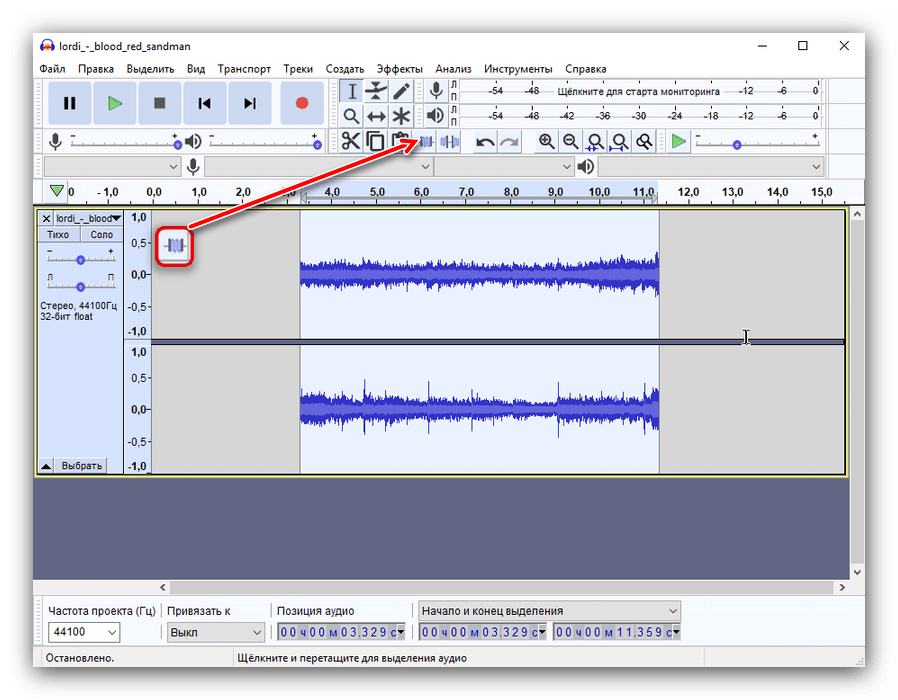
Вирізаємо фрагмент
Для того щоб видалити з пісні будь-якої фрагмент, повторіть дії, описані в попередній частині статті, аж до першої половини третього пункту, але в цей раз скористайтеся інструментом " вирізати» . Виділений фрагмент в такому випадку буде прибраний, а все інше залишиться.
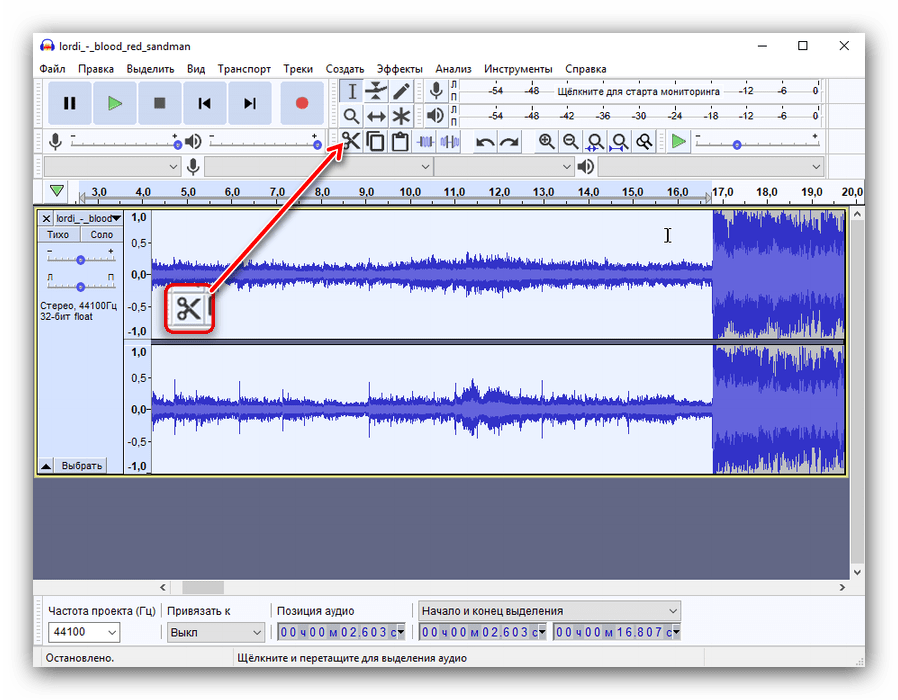
Вставляємо фрагмент
Audacity дозволяє не тільки обрізати аудіо і вирізати з нього зайве, але і вставляти фрагменти. Крім того, ви можете додати ще один хор до улюбленої пісні.
- Виділіть необхідну ділянку і скопіюйте його за допомогою пунктів меню & 171; Правка & 187; &8212; &171; копіювати & 187; або ж комбінацією клавіш Ctrl+C .
- А тепер перемістіть вказівник туди, куди ви хочете вставити фрагмент, і знову використовуйте пункти & 171; Правка & 187; &8212; & 171; вставити & 187; або комбінація клавіш Ctrl+V .
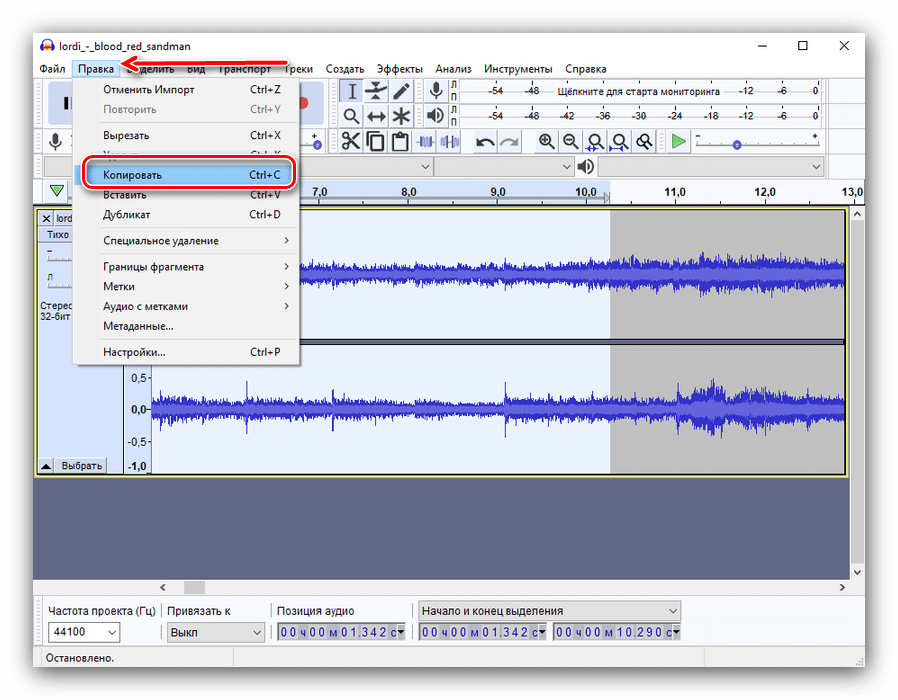
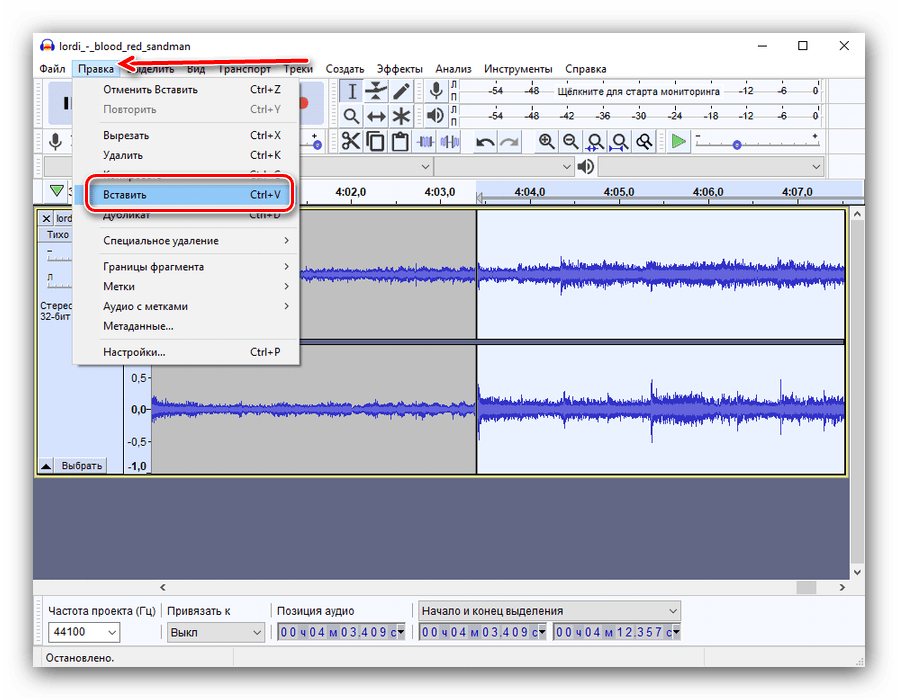
Склеюємо аудіофайли
Щоб склеїти кілька пісень в одну, відкрийте дві аудіозаписи в одному вікні програми. Найпростіше це зробити, якщо просто перетягнути другий файл під перший, тобто створити ще одну доріжку. Тепер скопіюйте необхідні елементи (або ж всю пісню цілком) з одного запису і вставте їх в іншу за допомогою згаданих вище пунктів меню або комбінаціями Ctrl+C і Ctrl+V .
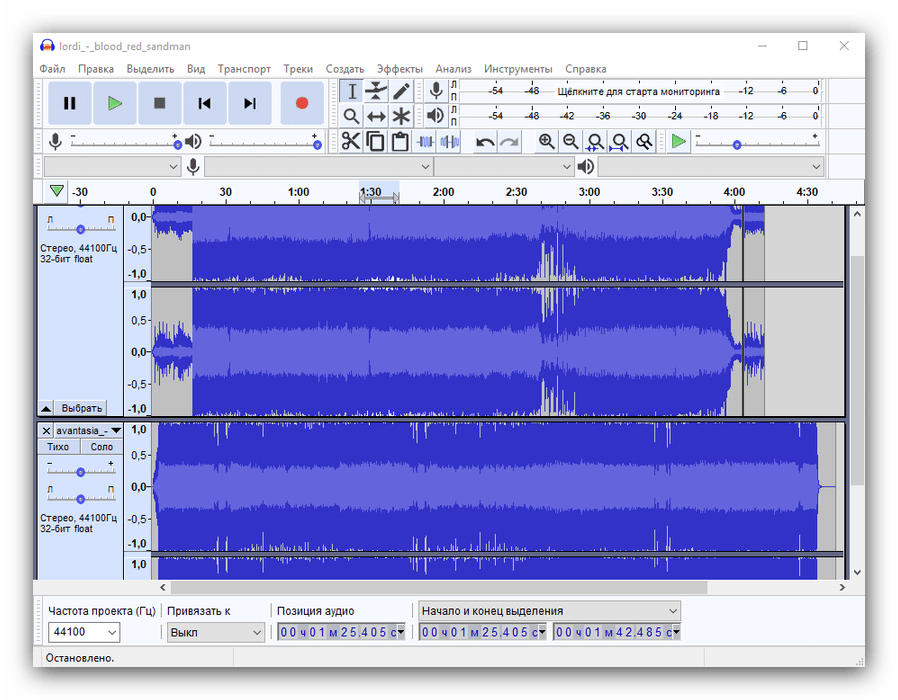
Читайте також: програми для редагування музики
Сподіваємося, ми допомогли вам розібратися з одним з найпопулярніших аудіоредакторів базового рівня, а точніше з однією з найважливіших його функцій &8212; обрізанням аудіофайлів.




